când deschideți Google Chrome, acesta afișează cele mai vizitate site-uri pe o singură pagină. În acest fel, puteți pur și simplu să faceți clic pe site-ul pe care doriți să îl deschideți în acest moment. Acest lucru ar putea fi convenabil atunci când sunteți acasă. Cu toate acestea, la locul de muncă, ar putea fi prea revelator, deoarece majoritatea colegilor împărtășesc un computer.
există diverse metode pe care le puteți face pentru a șterge cele mai vizitate site-uri web de pe google chrome. În plus, extensiile vă pot ajuta chiar să le dezactivați complet. Modul în care începeți de fapt depinde de definiția dvs. a barei de instrumente Google. Pentru unii oameni, ar putea fi add-on-ul Google Al Internet Explorer. Pentru majoritatea, ar fi cea mai vizitată funcție de site-uri oferită de Chrome.
în acest articol, vă vom spune diverse modalități de ștergere a celor mai vizitate site-uri web de pe Google Chrome. De asemenea, vă vom spune cum să o faceți pe dispozitivele Android. În cele din urmă, vom încheia cu diverse extensii care vă vor ajuta să dezactivați această caracteristică. Să începem.
Partea 1. Cum Pentru a șterge cele mai vizitate site-uri web pentru Internet Explorer (IE)Partea 2. Cum Să Ștergeți Cele Mai Vizitate Site-Uri Web De Pe Google ChromePart 3. Cum Să Ștergeți Selectiv Cele Mai Vizitate Site-Uri Web De Pe Google ChromePart 4. Cum Să Eliminați Cele Mai Vizitate Site-Uri Web De Pe Google Chrome Folosind AndroidPart 5. Extensii de Top pentru a dezactiva cea mai vizitată pagină de destinație Google Chrome.Partea 6. În Concluzie
- Partea 1. Cum să ștergeți cele mai vizitate site-uri web pentru Internet Explorer (IE)
- Partea 2. Cum să ștergeți cele mai vizitate site-uri web de pe Google Chrome
- Partea 3. Cum Să Ștergeți Selectiv Cele Mai Vizitate Site-Uri Web De Pe Google Chrome
- Partea 4. Cum să eliminați cele mai vizitate site-uri web de pe Google Chrome folosind Android
- prima metodă: ștergerea site-urilor individuale
- a doua metodă: ștergerea istoricului browserului Chrome
- Partea 5. Extensii de top pentru a dezactiva cea mai vizitată pagină de destinație Google Chrome
- 1.Redirecționare Filă nouă extensie Chrome
- 2.Eliminați cele mai vizitate pagini extensia Chrome
- 3.Simplu NewTab-HD Wallpaper
- Partea 6. În concluzie
Partea 1. Cum să ștergeți cele mai vizitate site-uri web pentru Internet Explorer (IE)
pasul 01: Apăsați pictograma cheie situată în bara de instrumente Google.
pasul 02: accesați secțiunea numită funcții de căutare.
pasul 03: debifați caseta care spune „stocați Istoricul căutărilor pe Computerul meu.”Apăsați Salvare.
pasul 04: accesați bara de meniu IE și apăsați instrumente. După aceasta, apăsați ștergeți istoricul navigării.
pasul 05: asigurați-vă că toate casetele asociate cu istoricul de navigare sunt de fapt bifate.
pasul 06: în cele din urmă, apăsați șterge.
cu toate acestea, există momente în care ștergeți din greșeală toate istoriile browserului. În acest caz, nu veți putea găsi site-ul pe care îl căutați. Acest lucru poate fi foarte frustrant, deoarece poate fi greu să căutați manual un site știind că există milioane de site-uri acolo. Vă vom învăța cum să restaurați istoricul șters pe Mac (Google Chrome).
Partea 2. Cum să ștergeți cele mai vizitate site-uri web de pe Google Chrome
pasul 01: lansați browserul Chrome. Apăsați cele trei puncte situate lângă bara de adrese. Apăsați Setări.
Pasul 02: Apăsați Avansat.
pasul 03: Faceți clic pe secțiunea etichetată ștergeți datele de navigare.
pasul 04: bifați caseta etichetată ștergeți istoricul de navigare.
pasul 05: Faceți Clic Pe Ștergeți Datele.
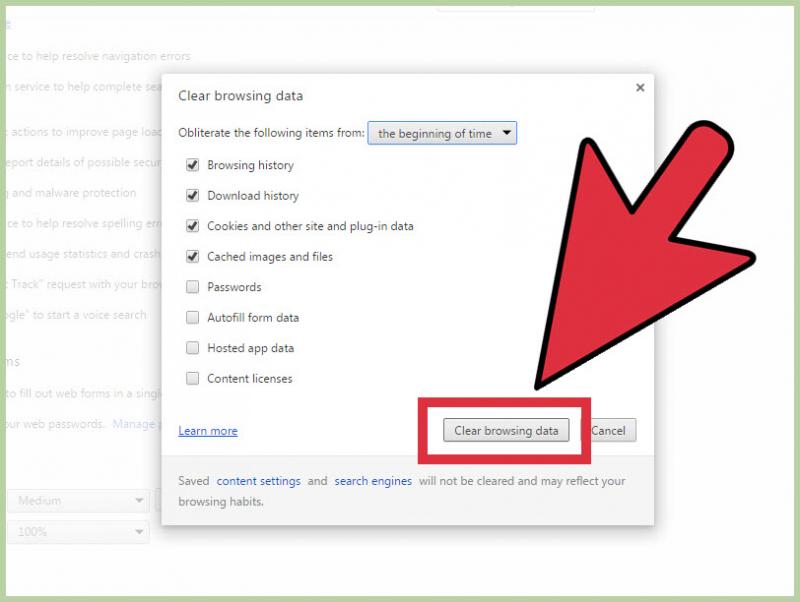
Partea 3. Cum Să Ștergeți Selectiv Cele Mai Vizitate Site-Uri Web De Pe Google Chrome
Pasul 01: Deschideți Google Chrome.
pasul 02: stabiliți că doriți să ștergeți cele mai vizitate site-uri web din Google Chrome.
pasul 03: Faceți clic pe pictograma acelui site. Trageți-l spre partea de jos a ecranului. Ecranul va afișa o casetă care spune „eliminați din Chrome.”
pasul 04: trageți pictograma site-ului în caseta etichetată eliminați din Chrome. După aceasta, eliberați-l.
pasul 05: Repetați pentru fiecare site pe care doriți să îl ștergeți.
dacă doriți să navigați în modul privat, Google neputând salva istoricul de navigare, alegeți modul Incognito (pentru Chrome). Acest lucru se numește și modul InPrivate în Internet Explorer. Dacă vizitați recent acest site (pe care doriți să îl faceți privat), acesta nu va fi înregistrat ca atare odată ce utilizați modurile Incognito sau InPrivate.
Partea 4. Cum să eliminați cele mai vizitate site-uri web de pe Google Chrome folosind Android
această secțiune va oferi un ghid despre cum să ștergeți cele mai vizitate site-uri web de pe Google Chrome. În acest segment special, ne vom concentra pe a face acest lucru folosind dispozitivul Android.
prima metodă: ștergerea site-urilor individuale
pasul 01: utilizați dispozitivul Android pentru a lansa Google Chrome.
pasul 02: Apăsați pictograma care apare ca trei puncte. Aceasta se găsește în partea dreaptă sus a ecranului. Va apărea un meniu derulant.
pasul 03: în meniu, apăsați fila nouă. Acesta este situat în partea de sus a meniului. Aceasta va deschide o nouă filă care va afișa o listă a site-urilor web pe care le-ați vizitat cel mai mult. Această listă va fi localizată sub bara de căutare Google.
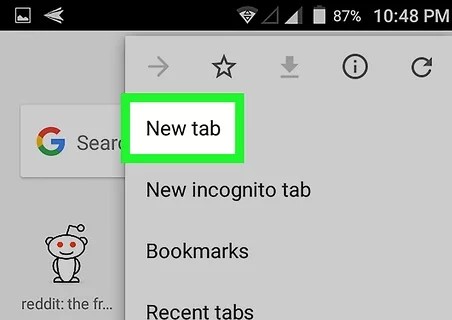
pasul 04: atingeți unul dintre cele mai vizitate site-uri web situate sub bara de căutare. Țineți acest robinet. Acesta ar trebui să fie unul dintre site-urile pe care doriți să le eliminați din listă. Țineți apăsat acest robinet până când apare o altă fereastră.
pasul 05: în fereastra pop-up care apare, alegeți Eliminare. Acesta este situat în partea de jos a meniului care apare. Acum, acel site web special va fi eliminat din lista dvs. de site-uri web pe care le vizitați cel mai mult.
pasul 06: Repetați pașii pentru toate site-urile web pe care doriți să le eliminați din listă.
a doua metodă: ștergerea istoricului browserului Chrome
pasul 01: utilizați dispozitivul Android pentru a lansa aplicația Google Chrome.
pasul 02: Apăsați pictograma care apare ca trei puncte. Aceasta se găsește în partea dreaptă sus a ecranului. Va apărea un meniu derulant.
pasul 03: în meniul care apare, apăsați istoric. Se va deschide o nouă pagină care include istoricul navigării pe Internet a browserului Chrome.
Pasul 04: Apăsați Ștergeți Datele De Navigare. De obicei, este colorat albastru. De asemenea, este situat în secțiunea de sus a istoricului de navigare.
pasul 05: Apăsați pictograma săgeată în jos situată lângă intervalul de timp al etichetei. Acest lucru poate fi văzut sub filele Basic și Advanced. Va apărea un meniu derulant. Acesta vă va permite să alegeți un interval de timp pe care doriți să ștergeți cu privire la istoricul de navigare.
pasul 06: în meniul derulant afișat, alegeți tot timpul. Aceasta înseamnă că fiecare dintre istoricul dvs. de navigare pe Internet va fi șters, inclusiv site-urile web pe care le vizitați cel mai mult.
pasul 07: Asigurați-vă că sunt bifate casetele etichetate „cookie-uri și date despre Site” și „istoricul navigării”. Bifa va fi colorată în albastru și este plasată în interiorul unei cutii. Pur și simplu apăsați casetele care nu sunt verificate pentru a pune un semn pe ele.
Pasul 08: Apăsați Clear Data. Aceasta este de obicei colorată în albastru și este situată în partea dreaptă jos a ecranului. Acum, toate datele de navigare vor fi șterse. Odată ce deschideți o filă nouă, o listă cu cele mai vizitate site-uri web va dispărea.
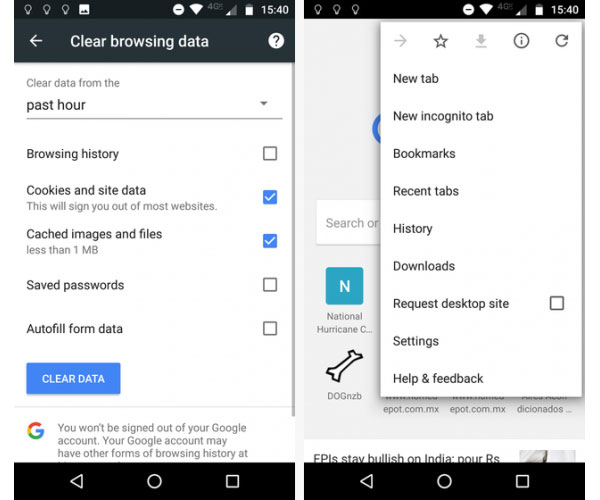
dacă ați eliminat accidental unele dintre marcajele dvs., se va părea că nu le veți putea recupera mai ales că butonul Anulare nu va fi disponibil. Aceasta este una dintre cele mai frecvente probleme pe care le puteți avea cu privire la utilizarea Google Chrome. Deci, aici este un articol care vă arată cum să restaurați marcajele șterse în Chrome în mai multe moduri.
Partea 5. Extensii de top pentru a dezactiva cea mai vizitată pagină de destinație Google Chrome
am găsit câteva dintre extensiile de top care vă vor permite să ștergeți cele mai vizitate site-uri web din Google Chrome. Acestea sunt incluse mai jos:
1.Redirecționare Filă nouă extensie Chrome
cu redirecționare Filă nouă, puteți crea o adresă URL personalizată care se deschide atunci când lansați Google Chrome. Sau puteți introduce „despre blank” pentru a vă asigura că filele sau ferestrele noi deschid o pagină goală. Instalarea aplicației este ușoară. Odată instalat, îl puteți activa și selecta Opțiuni.
2.Eliminați cele mai vizitate pagini extensia Chrome
această extensie redirecționează pagina Filă nouă către cea a paginii de pornire Google. Astfel, nu veți putea vizualiza lista celor mai vizitate site-uri web.
3.Simplu NewTab-HD Wallpaper
se folosește imagini de fundal HD ca stilul tau la deschiderea de noi File și ferestre. Imaginile de fundal sunt actualizate în mod regulat, de asemenea.
de asemenea, oamenii Citesccum să recuperați fișierele șterse Mac fără Softwarecum să recuperați e-mailurile șterse în Gmail din contul dvs.
Partea 6. În concluzie
ștergerea celor mai vizitate site-uri web de pe Google Chrome se poate face prin eliminarea manuală a site-urilor web în mod independent. Se poate face și prin ștergerea istoricului site-ului dvs. web. Dacă doriți să dezactivați complet funcția, puteți opta pentru extensii Chrome care redirecționează pagina site-urilor web cele mai vizitate către alta sau schimbă aspectul noii file în imagini de fundal HD.
